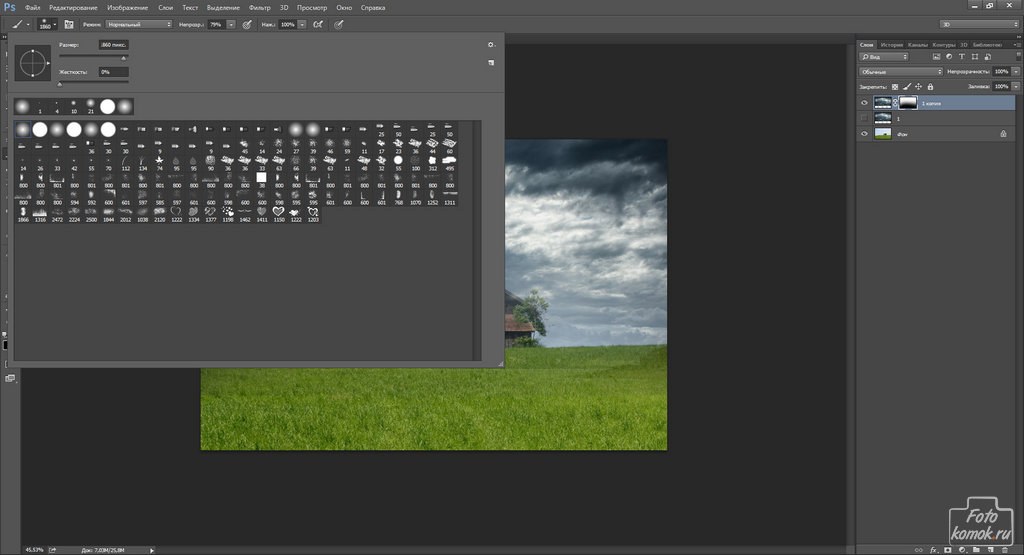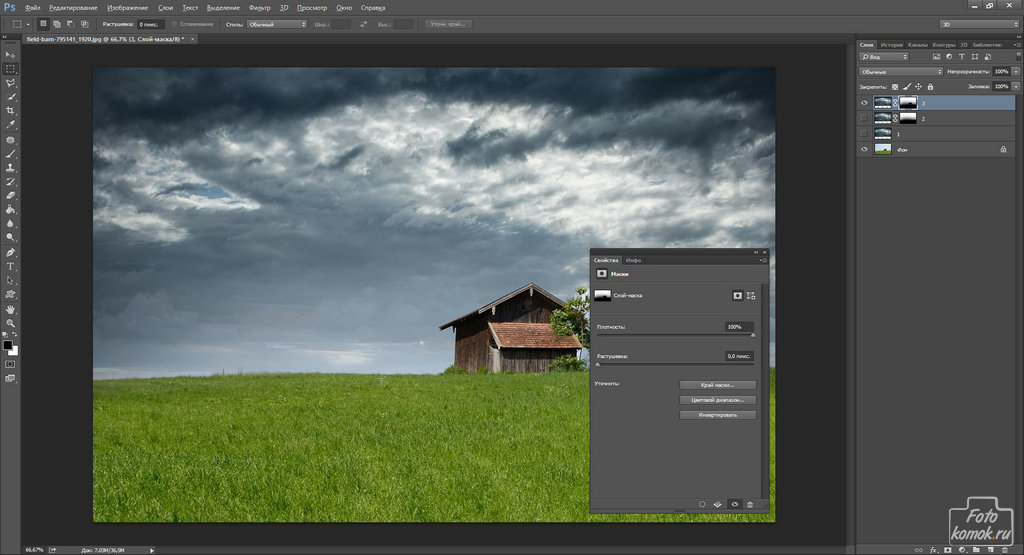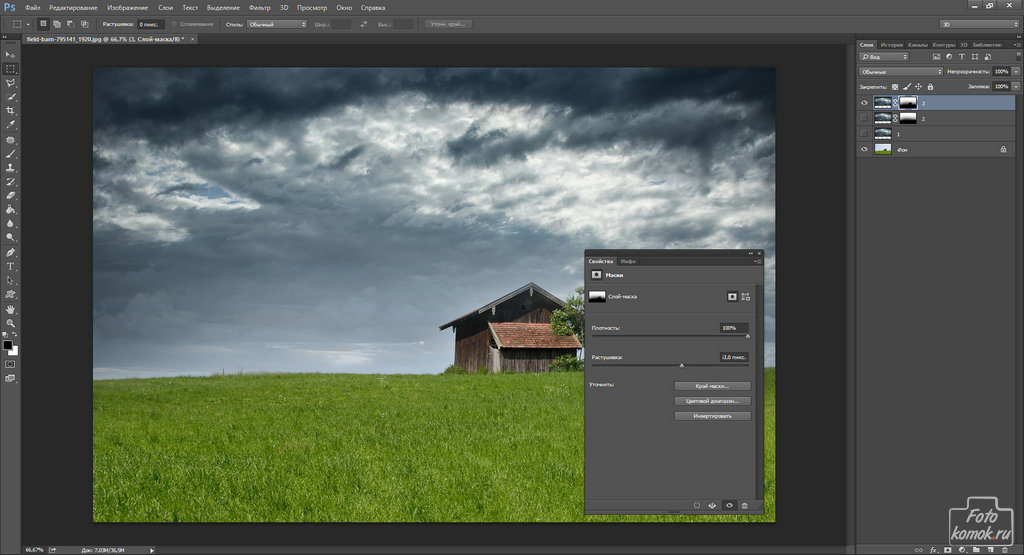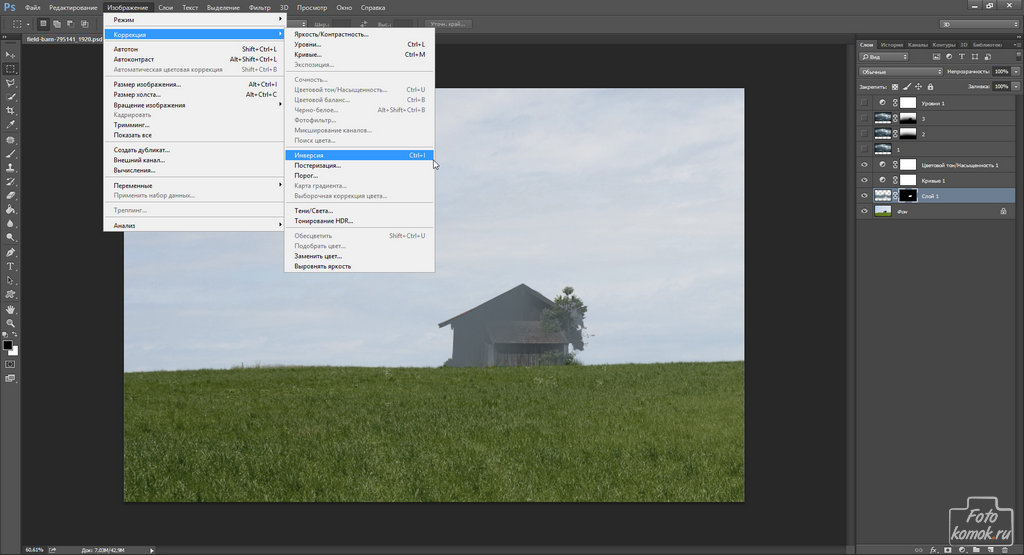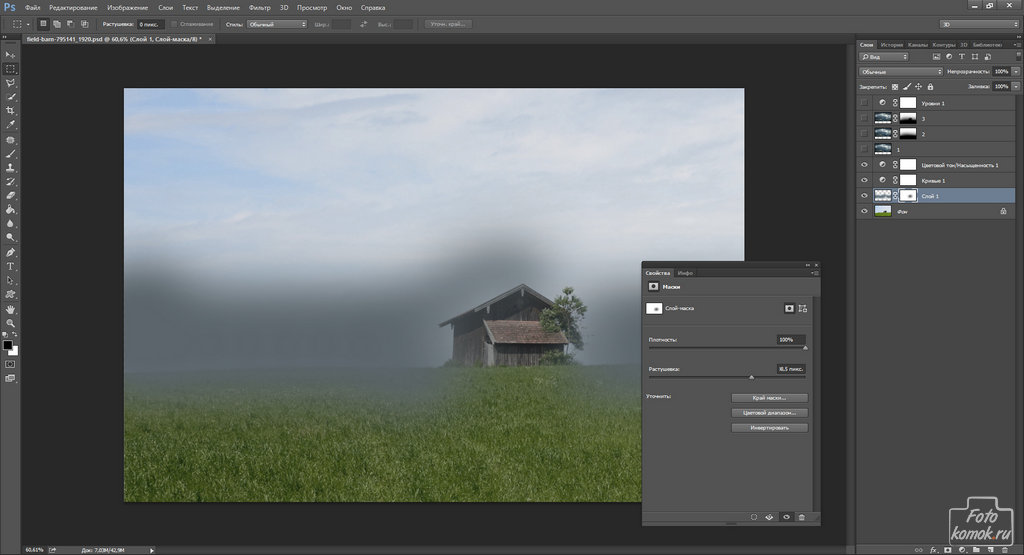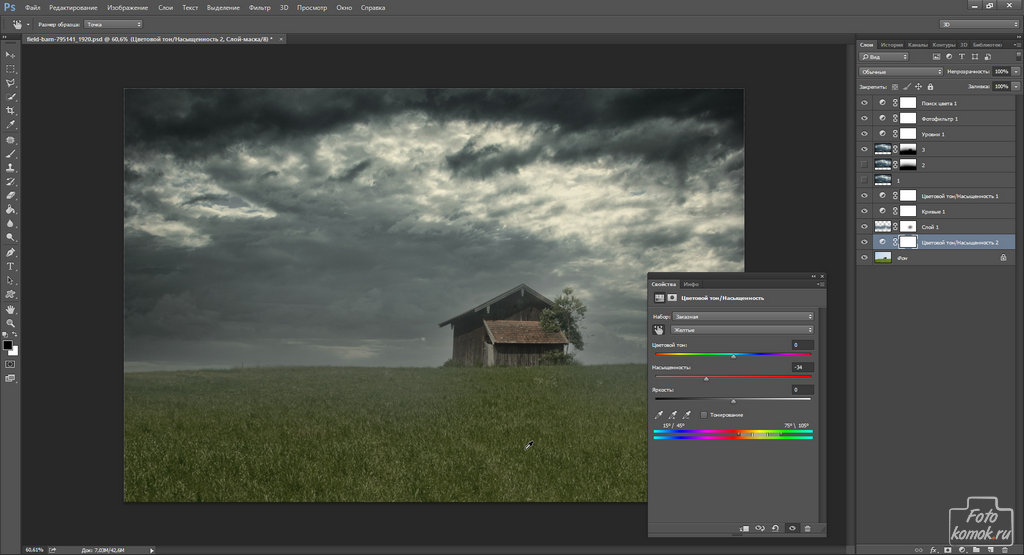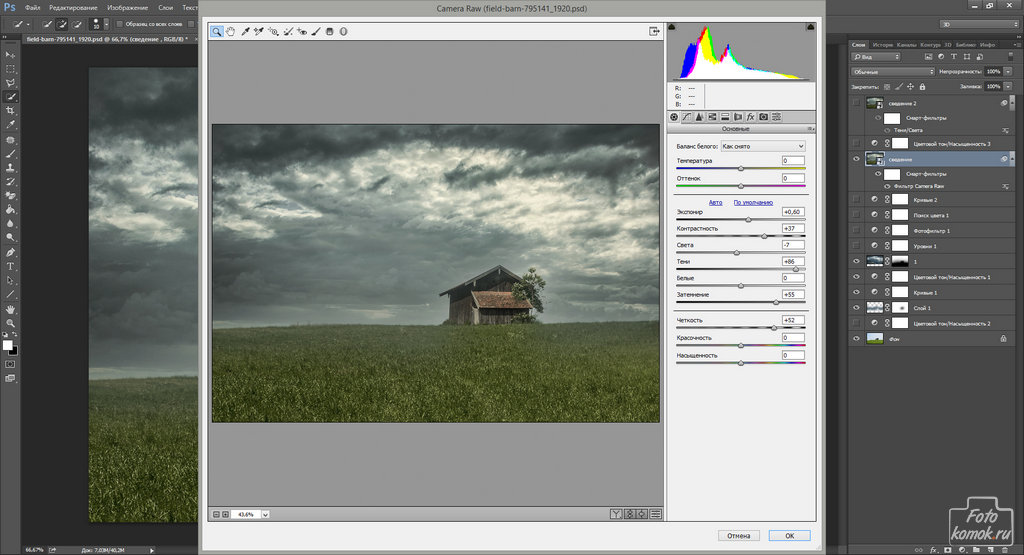Замена неба (облаков) выполняется при помощи слой-маски. Создаем коллаж: основное изображение и небо с тучами. К слою с небом добавить слой-маску и кистью мягкого типа черного цвета большого диаметра скрыть в маске границы слоя, в данном примере нижнюю границу.
Выбрать тип кисти и задать размер.
Слою с небом снизить непрозрачность, если это необходимо.
Далее необходимо инструментом «Быстрое выделение» выделить домик.
Перейти в слой с тучами и в слое-маске скрыть выделенную область кистью мягкого типа черного цвета ибо выполнить заливку выделенной области в маске черным цветом.
Чтобы скорректировать границу между скрытой и видимой частью облаков в слое-маске следует настроить свойства маски. Двойным нажатием раскрыть маску. Выполнить растушевку заливки в слое-маске, чтобы не было резкого перехода между скрытой и видимой частью изображения.
На стыке двух слоев коллажа: домик и небо создать новый слой и подрисовать мягкой кистью в тон коллажа полосу. Снизить непрозрачность слою.
Теперь нужно скрыть часть подрисовки с домика. Снова выделяем домик.
Добавляем к слою с подрисовкой маску и скроется подрисовка вокруг домика. Чтобы подрисовка была по бокам от домика следует выполнить инверсию маски.
Растушевываем маску к слою с подрисовкой.
Выполняем цветокоррекцию корректирующими слоями: «Цветовой баланс», «Цветовой то/Насыщенность», «Поиск цвета».
Если нужно снизить содержание зеленого компонента пейзажного слоя, который выполнен в солнечное время, то создается корректирующий слой «Цветовой тон/Насыщенность». В слое следует мышкой нажать на иконку ручки и нажать по слою с тем участком цвета, который нужно корректировать. Снизить параметр насыщенности.
Выполняем сведение: выделить инструментом «Прямоугольная область» изображение и во вкладке «Редактирование» выполнить – «Скопировать совмещенные данные» и «Вставить».
К слою со сведением применить фильтр Camera raw. В диалоговом окошке настроить данные фильтра.
Если коллажу нужно придать менее насыщенные оттенки, то следует создать корректирующий слой «Цветовой тон/Насыщенность» и понизить насыщенность.
Если нужно применить функцию «Тени/Света», то следует выполнить сведение и к новому слою «сведение» применить настройки теней и света (вкладка «Изображение» – «Коррекция»).
РЕЗУЛЬТАТ